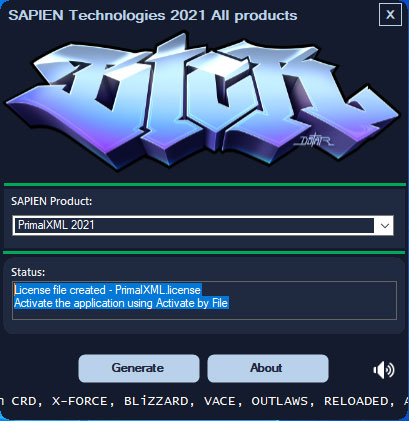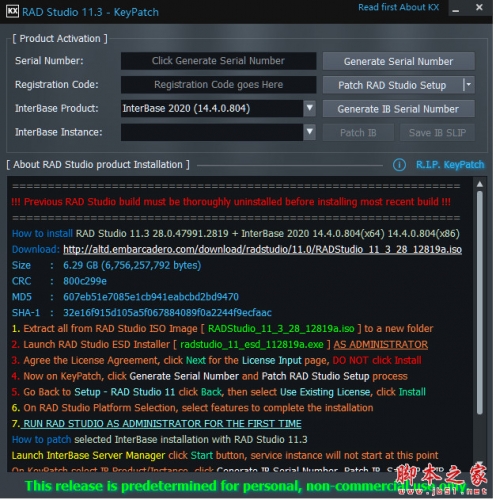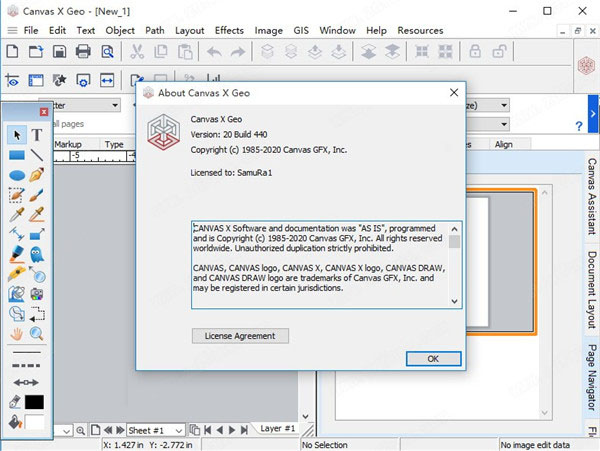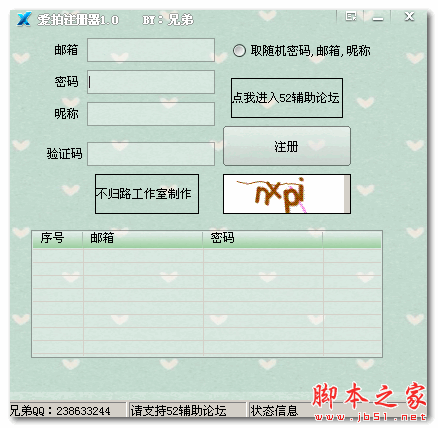思维导图 mindmaster pro v8.5.1.124 专业版 中文特别版(附激活教程)
预览截图
应用介绍
mindmaster 7是亿图思维导图mindmaster系列的新版本,也是目前互联网上非常专业的一款跨平台、多功能的思维导图软件,能够将纷繁复杂的知识、信息和想法,简化成一张有序的结构化的思维导图,帮助用户理清思路、归纳、推演、学习和记忆,从而更好的提升用户的学习和工作效率。本次小编带来的是mindmaster pro 7中文破解版,附带的破解文件和注册机可以完美成功激活软件,其详细的安装教程可参考下文。
与上一版本相比,mindmaster pro 7提供了丰富的智能布局、多样性的展示模式、结合精美的设计元素和预置的主题样式,努力帮用户打造一款真正的效率工具。新版本自带幻灯片展示功能,不需要借助其他的工具,就可以进行幻灯片展示。同时由于是专业版本,mindmaster 7还搭载亿图云服务,提供多人协作办公的功能,团队办公中轻松实现文件共享、编辑;另外拥有更多高级样式,通过彩虹色、单色、对称色、交替色四种配色,让思维导图色彩更丰富。
解压密码:www.jb51.net

mindmaster 7破解版安装教程:
1、下载解压,得到mindmaster pro 7原程序和注册机;

2、双击文件“mindmaster-cn-7.0-beta.exe”安装原程序,同意软件协议;

3、依提示安装好,但先不要运行软件;

4、将Crack文件夹下的dll文件复制到MindMaster安装文件夹下
默认目录为【C:\Program Files (x86)\MindMaster7.0】

5、一定要断网操作,断网,断网,断网,否则激活不了;

6、启动桌面上生成的mindmaster pro 7快捷键,打开帮助--激活;

7、运行注册机文件“MindMaster-KeyGen.exe”点击【计算】按钮,得到用户名,产品密钥和激活码;

8、填入用户名,产品密钥,弹出注册失败;

9、再次返回注册界面,出现了激活码框,填入注册机中的激活码;

10、点击手动激活即可;

11、至此,mindmaster pro 7中文破解版成功激活,所有功能都可以免费使用。
第二种激活方法:patch.exe激活补丁激活步骤
1.在安装激活补丁前,首先要打开软件的安装目录,如果忘记软件的安装目录,请返回到桌面,找到软件的桌面快捷图标,并右键点击图标,出现弹窗后选择“打开文件位置”即可获得文件安装目录。如图

2.打开crack激活补丁文件夹,将里面的激活补丁复制到软件安装目录,如图

3.在软件安装目录运行激活补丁“patch.exe”,并且点击“patch”按钮,如图

4.激活完成,如图

5.运行软件,点击关于美极客看到注册信息,如图

注意事项
确保软件不要联网,避免被官网检测到!
如果失败,多试几次
建议用mindmaster v6.5.2完美中文版
12、另外需要注意:软件是断网激活的,如果启用网络后,注册会失效,这里你需要qfmindmaster pro添加到防火墙的出站规则中。操作方法如下:桌面上右击网络属性--启用windows防火墙--高级设置--选择出站规则--新建规则--选择程序--选择软件的主程序【C:\Program Files (x86)\MindMaster\MindMaster.exe】选择阻止连接即可。

专业版优势
一、幻灯片展示
无论是用于商业领域还是教学领域,幻灯片的功能都是不可或缺的。MindMaster软件自带幻灯片展示功能,不需要借助其他的工具,就可以进行幻灯片展示。免费版本的MindMaster,只能通过简单的全屏功能,将整张思维导图以图片的方式进行幻灯片展示,既不能很好的突出重点,也不方便进行讲解。
mindmaster pro 7属于专业版,支持一键将思维导图拆分成多个幻灯片页面,可以在全屏模式下遍历思维导图的主题或者分支,当思维导图内容较多时,也可以很好的将每个细节展示清楚。同时还可以将思维导图幻灯片导出为PPT格式,在Office PowerPoint中,进行分页展示和打印。

二、合作与管理
团队协作功能搭配1G云空间:MindMaster搭载免费亿图云,提供多人协作办公的功能,团队办公中轻松实现文件共享、编辑,1G云空间让文件保存、分享更方便、自由;
任务管理和甘特图功能:mindmaster pro 7可以从思维导图一键生产甘特图。在思维导图中添加的任务信息,会一一对应到甘特图中,思维导图和甘特可以同步编辑、更新。绘制好的甘特图,还可以导出至PDF格式,这一共能对于进行日程计划、安排,任务管理等,都非常的实用。
标签管理:标签管理中可以添加、管理自定义的标签,在进行任务管理的人员分配时,可以帮助更高效地设置任务信息。

三、更多高级样式
主题样式:mindmaster pro 7在免费版的基础上,增加了更多主题样式,让用户有更多的选择空间;
主题配色:彩虹色、单色、对称色、交替色四种配色,让思维导图色彩更丰富;
手绘风格:在电脑上也可以制作出漂亮的手绘模式的思维导图,一键切换,自由设置;
矢量剪贴画:高清、纯矢量的剪贴画,适用于商业、教育、人物、自然、科技等各个领域。

四、高质量的文件导出
导出为可编辑的文件:mindmaster pro 7可以将思维导图导出为Word、PPT、Excel、PDF等文件格式,无需使用MindMaster软件就可以进行再次编辑、修改;
高DPI图片、HTML和SVG格式:除了普通的PNG、JPG等图片格式,MindMaster Pro 还支持导出更高清的图片格式等等。

更新日志
mindmaster pro 7更新日志
1、新增思维导图社区;
2、支持头脑风暴;
3、增加全屏展示可编辑的特色;
4、可以自定义设置主题边距;
5、增加文档打印居中、居上设置,增加打印边界设置;
6、改进产品用户中心,增加永久授权版本通过产品密钥绑定账号的功能;
7、导出有道笔记、印象笔记;
8、可设置网络代理;
9、优化思维导图导出Excel功能;
10、支持手机快速上传图片至软件;
11、双击鼠标左键可快速创建浮动主题;
12、优化注释、超链接、附件图标显示的位置;
13、输入长文本时,画布自动进行移动;
14、快速选择相同类型的主题;
15、可以记忆使用过的文本颜色,和最近使用过的颜色;
16、完善标注显示位置;
17、修复甘特图导出bug;
18、其他。
本文标签:思维导图mindmaster注册机
©软件著作权归作者所有。本站所有软件均来源于网络,仅供学习使用,请支持正版!
转载请注明出处: Chrome插件下载 » 思维导图 mindmaster pro v8.5.1.124 专业版 中文特别版(附激活教程)